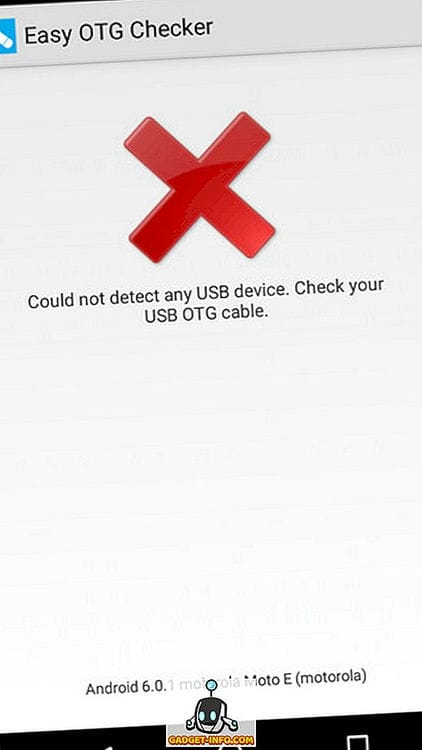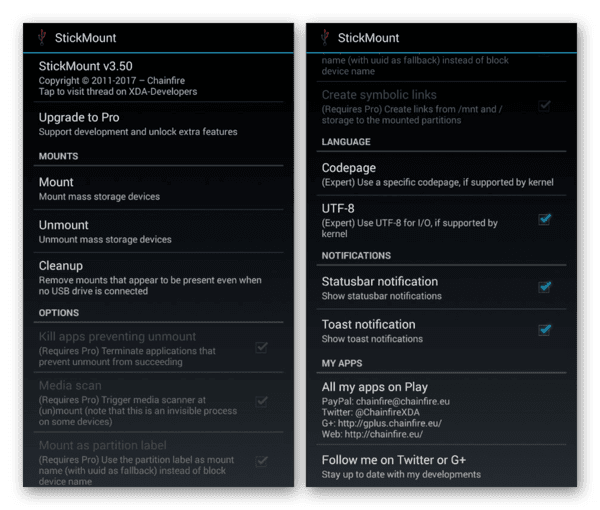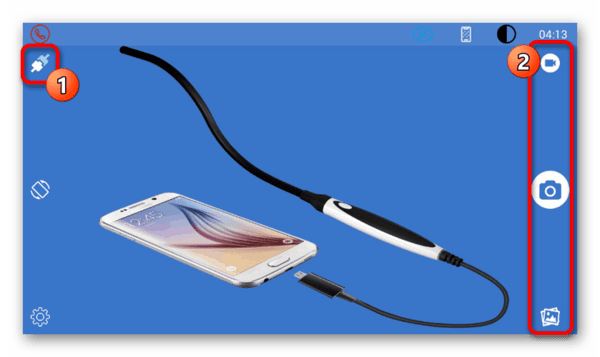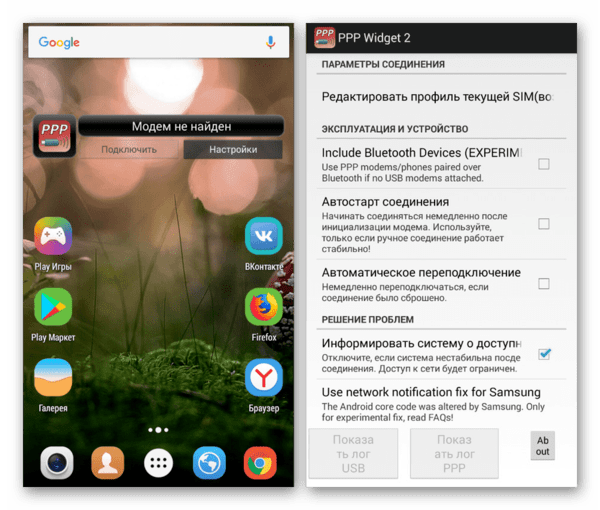Hur kontrollerar jag USB OTG-stöd för din Android-telefon?
Du kan använda Easy OTG Checker, en enkel app för att kontrollera om din telefon stöder USB OTG eller inte. Här är hur:
Steg 1: Installera och aktivera Easy OTG Checker och anslut en USB OTG-enhet (till exempel SanDisk Ultra USB OTG) till din telefon. Tryck nu på ” frågetecken ” -knappen .
Steg 2: Enkel OTG Checker tar några sekunder att kontrollera din Android-telefons USB OTG-kompatibilitet och visa sedan resultatet. Dessutom visar appen också systeminformation som enhetstillverkare / modell och Android-version. Här visas resultatet på en USB OTG-aktiverad Android-enhet:
Och här är resultatet som visas på den icke USB OTG-kompatibla enheten:
Det är allt som krävs. Det kunde inte vara enklare, eller hur?
Andra anmärkningsvärda punkter:
- Om din Android-telefonbox har USB OTG-logotypen (se nedan) stöder den USB OTG.
- Ett annat enkelt sätt att testa din Android-telefons USB OTG-kompatibilitet är att ansluta en USB OTG-enhet till den. Om detsamma upptäcks och du får ett meddelande / bekräftelse på enheten stöder din Android-telefon USB OTG.
Varför behöver du det?
USB OTG-teknik är utformad för att utöka funktionerna på en smartphone. Med hjälp kan du flytta filer från en mobil gadget till ett USB-minne utan att använda en dator, ange text, ansluta till Internet.
Vad är det för OTG på telefonen
Låt oss nu titta på några praktiska exempel på vad OTG-funktionen kan användas i telefonen.
- Ansluta en flash-enhet eller hårddisk. Om din telefon stöder USB OTG-funktionen kan du ansluta en flash-enhet eller extern hårddisk till den, precis som en vanlig dator eller bärbar dator. I det här fallet får du tillgång till allt innehåll på den anslutna enheten direkt från din smartphone.
- Anslutning av mus och tangentbord. En annan typisk användning av USB OTG-funktionen i en telefon är att ansluta en mus med ett tangentbord. Med OTG kan du ansluta dessa kringutrustning till din smartphone och arbeta med den som en stationär dator, med tangentbordet för att skriva och musen för att flytta markören.
- Ansluter en gamepad. Om du älskar mobilspel kommer du säkert att vara intresserad av att försöka spela dina favoritspel med en gamepad. Tack vare OTG kan detta också realiseras.
- Ansluta skrivaren. Denna möjlighet kommer att vara särskilt användbar för elever och studenter som ständigt tar bilder av klassschemat och studiematerial på sin telefon. Genom att ansluta skrivaren till en smartphone via OTG blir det möjligt att skriva ut foton utan att överföra dem till en dator.
- 3G- eller LTE-modemanslutning. Möjligheten att ansluta modem kommer att vara användbar för surfplattor utan mobilanslutning. Om du ansluter en 3G / LTE-adapter till en sådan surfplatta via OTG kan du ge den tillgång till det mobila Internet.
- Styr en SLR-kamera. USB OTG kan till och med användas för att styra andra enheter. Om du till exempel är fotograf kan du ansluta telefonen till en SLR-kamera och använda dess skärm som sökare.
Som du ser utökar OTG-funktionen kraftigt mobiltelefonens funktioner. I många fall kan du tack vare OTG göra det utan att använda en fullfjädrad dator och bara lösa problemet med en smartphone och en extern USB-enhet.
Så här använder du USB OTG på din telefon
För att dra nytta av USB OTG-funktioner måste din telefon stödja den här funktionen. Studera de tekniska egenskaperna för din mobila enhet, om OTG-support anges där, kommer allt att fungera. Det är viktigt att notera att det i det här fallet är bättre att inte lita på applikationer som kontrollerar din enhet för OTG-kompatibilitet, eftersom de kan vara fel. Hitta officiell information från tillverkaren av din smartphone, det här är det enda sättet att vara säker på att telefonen verkligen stöder OTG.
Förutom telefonsupport behöver du också en speciell adapterkabel, som också bara kallas en OTG-kabel. En sådan kabel kommer ibland med enheten, men oftast måste du köpa den själv. När du väljer en OTG-kabel, var uppmärksam på vilken USB-kontakt som används på din telefon. Om du har en telefon med en microUSB-kontakt behöver du en OTG-kabel med microUSB- och USB Type A-kontakter (som på bilden nedan).
Om din telefon använder den nya USB Type C-kontakten behöver du en OTG-kabel med USB Type C- och USB Type A-kontakter (som på bilden nedan).
Var också uppmärksam på antalet utgångar som OTG-kabeln erbjuder. Om du planerar att bara ansluta en enhet (till exempel bara en flash-enhet), är en kabel med en utgång lämplig för dig. Om du vill ansluta flera enheter samtidigt via OTG (till exempel en mus och ett tangentbord) behöver du en kabel med flera utgångar. Dessa kablar kallas också OTG-nav.
Processen att ansluta en USB-enhet till en telefon via OTG är mycket enkel. Till exempel ansluter du en datormus. I det här fallet behöver du bara ansluta OTG-kabeln till telefonen och musen till OTG-kabeln. Därefter ska telefonen upptäcka den anslutna enheten och den bör börja fungera automatiskt.
Det bör noteras att i vissa fall är det nödvändigt att installera en speciell applikation på telefonen för att den anslutna enheten ska fungera korrekt. Så när du ansluter en DSLR-kamera behöver du DSLR Controller-appen.
USB Media Explorer
Men tänk om enheten inte känns igen? Den enda vägen ut är specialiserade verktyg. Till exempel är Media Explorer, tillgängligt för nedladdning från Google Play, ett fantastiskt program. Tyvärr betalas det och det finns ingen betaversion.
StickMount (rot)
Vill du inte spendera pengar? Missa inte, det finns också ett gratis alternativ – StickMout-appen som ber om root- rättigheter. Om du redan är en “superanvändare” kan du enkelt anpassa dig till programmet, men annars måste du antingen köpa ett verktyg eller få rot, annars kommer du inte att kunna arbeta med flash-enheten.
Modeller som stöds
I teorin stöds OTG av smartphones med Android 2.3 och högre, men i praktiken är detta inte fallet. Tillverkare installerar inte programvara för att tekniken ska fungera för att spara batteriets ström på gadgeten samt för att minska dess kostnad. I de flesta fall gäller detta enheter i ingångsprissegmentet. Mellanklassiga och avancerade smartphones och surfplattor stöder OTG sömlöst.
Viktig! En vanlig USB-kabel skiljer sig från en OTG-kabel när det gäller ledningar. Därför är det inte lämpligt för anslutning.
Om denna teknik är viktig för dig, fråga en konsult om dess tillgänglighet innan du köper en ny smartphone eller läs beskrivningen av gadgeten på tillverkarens webbplats.
Hur man ansluter adaptern
- Sätt i adaptern i telefonens laddningsport
- Anslut den önskade enheten till den
- Om du har anslutit ett USB-minne, öppna filhanteraren och välj USB-lagring
- Om anslutningen lyckas kommer du att kunna se och redigera filer som finns på flash-enheten
- Om standardutforskaren inte visar externa USB-enheter, försök använda andra, till exempel ES Explorer
- Anslutningsproblem kan också uppstå från ett filsystem som inte stöds. Android-smartphones, 100% “förstår” FAT 16, FAT 32, i andra fall beror allt på vilken telefon som används.
Ansluta en extern kamera
Oavsett hur avancerade kamerorna på mobila enheter blir, kan de fortfarande inte jämföras med högkvalitativa DSLR. Men det betyder inte att en smartphone är värdelös för ivrig fotografer.
Anslut kameran till gadgeten via OTG, så kan du överföra bilder från den direkt till enhetens minne och redigera dem på plats med valfri mobilapp.
Dessutom låter DSLR Controller-programvaran dig styra kameran från en ansluten smartphone och använda skärmen som sökare.
Nödvändiga komponenter för att OTG ska fungera
När du är övertygad om att din telefon stöder OTG, finns det lite att göra. För att kunna börja använda det räcker det att köpa en speciell OTG-kabel, som säljs i alla specialbutiker och är billig. Genom att ansluta den här kabeln görs motsvarande ändringar vanligtvis omedelbart på skärmen.
5 sätt att använda OTG på Android:
- Tangentbord och mus
Det ser ut som trolldom, men det är möjligt. Använd bara USB OTG för att ansluta tangentbordet och musen så att du kan förvandla din mobila enhet till en vanlig dator. Om du måste skriva mycket kan det spara massor av tid. - Ljudkort
Du kan använda ett annat externt ljudkort än det inbyggda. Anslut den bara till din smartphone med OTG-kabeln. - Gamepad
Pekskärmen är inte alltid användarvänlig och detta kan vara ett problem med vissa spel. Om du är en spelare kommer du att vara glad att veta att styrenheten kan anslutas till telefonen. Många Android-spel låter dig använda en gamepad. - Ethernet-anslutning
Om du av någon anledning inte har en trådlös anslutning är kanske den enda lösningen att använda Ethernet-kabeln som du vanligtvis ansluter till din dator. Du behöver två enheter: en OTG-kabel och en USB till Ethernet-adapter ansluten till din telefon. - Skriva ut filer
Med Google Cloud Print kan du enkelt skriva ut utan kabel. Men vanliga installationsproblem hindrar dig från att uppnå dina mål. Oroa dig inte, du kan påskynda den här processen genom att ansluta din smartphone direkt till skrivaren med en OTG-kabel.
Felsökning
Om du vid verifieringsstadiet lyckades uppnå en eller annan reaktion från enheten ansluten via OTG, men det inte finns någon fullständig signal, kan det mycket väl finnas strömproblem. Det är den här funktionen som ofta får användarna att tänka på bristen på stöd för denna typ av anslutning, när det faktiskt räcker att lägga till extern ström.
Det enklaste sättet att kompensera för bristen på energi är en USB-hubb utrustad med en egen nätadapter. Den måste vara ansluten till nätverket, ansluten till en smartphone och först därefter lägga till önskad enhet.
En annan relaterad orsak till funktionsfel kan vara användningen av en alltför krävande gadget, vilket särskilt gäller externa enheter. Försök använda extra ström eller ett mindre krävande minneskort.
Ibland räcker det inte med speciella applikationer för att känna igen enheter som är anslutna via OTG på grund av brist på mjukvarustöd. Det enda som kan göras i det här fallet är att uppdatera operativsystemet eller spola tillbaka enheten.
De presenterade instruktionerna bör vara tillräckliga för att framgångsrikt ansluta externa enheter med OTG-teknik på nästan vilken smartphone som helst som släpptes i genomsnitt efter 2012. De beskrivna åtgärderna kommer endast att vara irrelevanta när du använder kabeln med extra strömförsörjning som nämns i anslutningsfasen.
Röstinspelning
Låt oss säga att du vill spela in röster eller ljud på din smartphone, men att du är helt missnöjd med kvaliteten på den inbyggda mikrofonen. I det här fallet kan du ansluta en professionell mikrofon till enheten via USB via en OTG-kabel.
Subtiliteter för att ansluta olika enheter
Ovan i artikeln pratade vi om olika enheter som kan anslutas till Android via denna teknik. Vissa enheter har sina egna egenskaper och motsvarande programvara, utan vilken korrekt och stabil drift är omöjlig.
Hårddisk
Bärbara enheter har ofta problem med att ansluta via OTG, och inte bara på grund av brist på ström, utan också på grund av filsystemet. Om det inte finns några problem med FAT32 finns det ibland misslyckanden med NTFS. För att lösa detta problem rekommenderar vi att du använder StickMount-verktyget, kom bara ihåg att det kräver roträttigheter.
Spel joystick
Xbox-spelplattor fungerar utan problem, eftersom de inte behöver några ytterligare programvaruverktyg som ger allt ur lådan, men med PS 3, PS 4 kommer du att ha problem. Anslutning kan endast göras om du har root-rättigheter.
Möss och tangentbord
De flesta prylar i den här kategorin fungerar bra med smartphones, men vi rekommenderar att du väljer de som fungerar som en vanlig mottagare, dvs. tangentbord + mus. Om det inte går att köpa ett sådant kit måste du leta efter en USB-hubb för att säkerställa oavbruten drift av båda enheterna.
Skrivare
Dessa enheter fungerar med Plug and Play-teknik, vilket garanterar oavbruten drift så snart de är anslutna till en smartphone. Men vissa telefoner kräver byte till kamera- eller masslagringsläge. I det här fallet hjälper programmet PrintHand Mobile Print. Den enda nackdelen med programmet är att det betalas, men dess kapacitet är imponerande. Användaren får möjlighet att ansluta skrivaren inte bara via USB utan också i närvaro av Wi-Fi eller Bluetooth trådlöst. Utskrift är möjlig både från färdiga dokument i filsystemet och från molnlager.
3G- och 4G-modem
Idén är naturligtvis inte bra, men den har en plats att vara. Du kommer att kunna ansluta ditt modem via USB, som fungerar som en sändare och mottagare i mobilnätet. Anslutning och korrekt användning är endast möjlig med root-rättigheter och ett specialverktyg – PPP Widjet 2. Drift garanteras inte på alla enheter!
Skriv ut direkt från din smartphone
Om du inte använder så kallad molntryck kan du ansluta skrivaren direkt till din smartphone via OTG. För att göra detta måste du installera PrinterShare-appen. Och du kan skriva ut dokument och foton utan att överföra dem till din dator.
Visa filer från externa media
Oftast används OTG-adaptrar för att ansluta flash-enheter till smartphones och surfplattor. Men du kan också ansluta externa hårddiskar till dem! Det är sant att det inte är ett faktum att du får tillräckligt med kraft överförd via OTG. Det är perfekt om den externa enheten använder separata kontakter för laddning och dataöverföring.
Arbeta med enheter
Det enklaste steget är att ansluta och sedan använda externa enheter via OTG, men samtidigt är det unikt för nästan alla apparater. Detta beror på behovet av att installera en av de speciella applikationer som är direkt relaterade till enheten. Exempelvis fungerar inte ett externt tangentbordsprogram för att installera en skrivare.
Förbindelse
1 Denna procedur kan som sagt vara unik för varje enhet. I allmänhet behöver du bara utföra två steg, varav det första är anslutningen av en extern enhet till USB-kontakten på ” USB – microUSB ” -adaptern .
2 Därefter måste du ansluta microUSB-kontakten till motsvarande port på enhetsfodralet.
3 Om du använder OTG med hjälpström måste du i vissa fall ansluta den extra USB-utgången till adaptern. Detta slutför proceduren.
Applikationsval
Som nämnts tidigare, beroende på vilken enhet som ska anslutas, måste du ladda ner och installera lämplig applikation från Play Store. Sådana program ger också variation, varför valet bör ägnas mest uppmärksamhet. Vi kommer inte att överväga varje alternativ, utan istället tillhandahålla en lista över de mest rekommenderade alternativen för användning.
- USB OTG Helper är ett verktyg som är huvudverktyget för att arbeta med filer på externa enheter och är relevant även när NTFS-filsystemet används på flash-enheten.
- StickMount är en av de alternativa USB OTG Helper-lösningarna, som på samma sätt syftar till att läsa filer från en flash-enhet. Det kan vara särskilt användbart när du ansluter en mobil enhet till en extern hårddisk.
- OTG View är ett program som syftar till att känna igen och ta bilder från externa kameror. Det används vanligtvis när du ansluter ett endoskop.
- PPP Widget 2 är en av de unika applikationerna som låter dig ansluta ett externt 3G- eller 4G-modem via OTG. Fördelarna inkluderar bekväm styrning via widgeten på startskärmen och möjligheten att avsevärt förbättra signalen från den hundraste anslutningen.
Dessa alternativ är bara grundläggande, medan du för att ansluta till exempel en gamepad behöver helt annan programvara, vilket direkt beror på enhetens modell och tillverkare.
Hur man vet om en smartphone stöder OTG
OTG är inte tillgängligt på alla Android-enheter. Oftast berövas de billigaste smartphonesna det. Men mellanbudgetenheter kan också långt ifrån alltid känna igen en OTG-kabel med kringutrustning ansluten till den. Hur vet jag om enheten stöder detta protokoll? För att göra detta kan du gå till tillverkarens webbplats och bekanta dig med enhetens egenskaper. Det är dock mycket lättare att ladda ner USB OTG Checker eller ett liknande verktyg från Google Play. Efter lanseringen får du ett informationsmeddelande om frånvaron eller närvaron av OTG-stöd. Till exempel låter DOOGEE BL7000 vi testade dig ansluta kringutrustning. Men den billigare DOOGEE X30 saknar stöd för denna teknik.
Oftast används protokollet för att överföra alla filer från en flash-enhet till en smartphone. I de flesta fall, när en USB-enhet är ansluten, uppmanar operativsystemet dig att starta ett specifikt program. Men du kan använda alla andra – till exempel en filhanterare.
Sammanfattande
Vi rekommenderar att du köper smartphones med OTG-support. Speciellt om enheten har en mycket liten mängd permanent minne. Och säkert bör ett sådant protokoll implementeras i surfplattan som används för att arbeta med dokument. Även om du tror att du inte kommer att behöva ansluta kringutrustning de närmaste dagarna. Återigen kan behovet av att använda OTG-funktionen uppstå när som helst.
Källor som används och användbara länkar om ämnet: https://en.gadget-info.com/53313-how-to-check-usb-otg-support-for-your-android-phone https://geekon.media/ chto -takoe-otg-14257 / https://SmartPhonus.com/otg-%D0%B2-%D1%82%D0%B5%D0%BB%D0%B5%D1%84%D0%BE%D0% BD% D0% B5-% D1% 87% D1% 82% D0% BE-% D1% 8D% D1% 82% D0% BE-% D0% B7% D0% B0-% D1% 84% D1% 83% D0% BD% D0% BA% D1% 86% D0% B8% D1% 8F / https://GuruDroid.net/kak-podklyuchit-usb-fleshku-k-androidu-cherez-otg.html https: // andapps. ru / androidsecret / otg-chto-eto-za-funkcziya-i-kakimi-ustrojstvami-ona-podderzhivaetsya https://Lifehacker.ru/ispolzovanie-otg-perexodnika/ https://appsetter.ru/otg-funktsiya- na -android-kak-vklyuchit.html https://bezopasnik.info/%D0%BA%D0%B0%D0%BA-%D0%B2%D0%BA%D0%BB%D1%8E%D1%87%D0%B8%D1%82% D1% 8C-otg-% D0% BD% D0% B0-android-% D0% BA% D0% B0% D0% BA-% D1% 80% D0% B0% D0% B1% D0% BE% D1% 82 % D0% B0% D0% B5% D1% 82-% D1% 82% D0% B5% D1% 85% D0% BD% D0% BE% D0% BB / https://upgrade-android.ru/stati/ stati / 6262-kak-vklyuchit-otg-na-android.html https://mobimozg.com/android/nastrojka/otg-funkciya.html https://SetPhone.ru/stati/otg-v-smartfone-chto- eto /